Windows10在开始菜单中置顶应用的操作技巧
在Windows10系统下,左键点击开始菜单会出现一些最常用的应用或最近添加的应用,而这些应用并非用户想要置顶的应用,如果想要将自己喜欢的应用置顶到开始菜单中,要如何操作呢?其实方法并不难,下面请听小编为大家分享。

具体步骤如下:
1、先进入开始菜单所在的文件夹,有两个入口:
(1) 当前用户可在“运行”(按Win+R召唤)中,执行 shell:Start menu,后续修改只对当前用户生效;
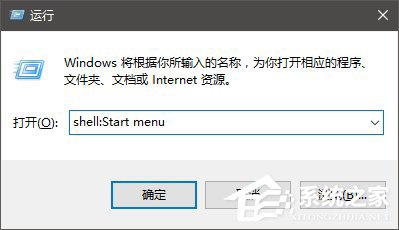
(2) 如果在“运行”中执行 shell:Common Start menu,后续修改就对所有用户生效;
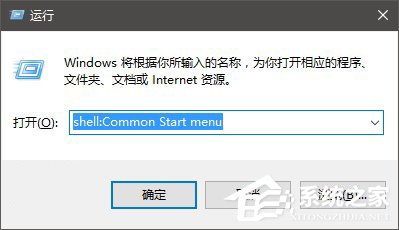
2、上述入口任选其一并进入,然后找到你所需要置顶的快捷方式,如果“开始菜单→程序”下没有所需的快捷方式,可以在程序文件夹中的各个文件夹中寻找,比如旗鱼浏览器和软媒魔方就在“软媒软件”文件夹下的“旗鱼浏览器”和“软媒魔方”文件夹中,可以把它们直接复制到“程序”文件夹下,但需要有管理员权限,此时在对话框中点击“继续”即可(管理员账户),如下图;
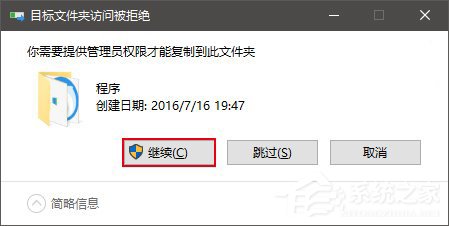
3、对目标快捷方式进行重命名,比如“旗鱼浏览器”,把光标移动到“旗”字之前(也就是移动到快捷方式文字最左端),然后按住Alt键不松手的同时按0160(纯数字)四个键。这项操作对于有数字键盘的用户来说比较容易,如果是笔记本键盘用户,可能需要配合按Fn键,效果如下图;
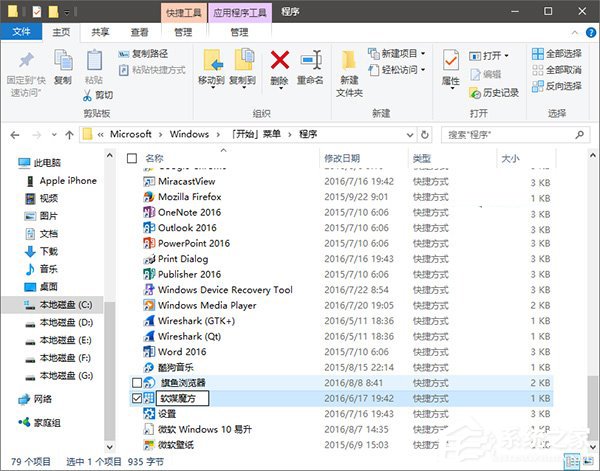
4、此时会看到文字前面多了一个空格,但只按空格不会有这个效果,因为系统会在重命名后直接消除前面的普通空格,而这个方法可以让空格得以保留。修改后就可以利用开始菜单排序规则(字符优先于字母)来让你喜爱的应用置顶,如果你觉得系统默认的“最常用”和“最近添加”影响你的最爱排名的话,也可以在设置中把这些功能关闭,如下图;
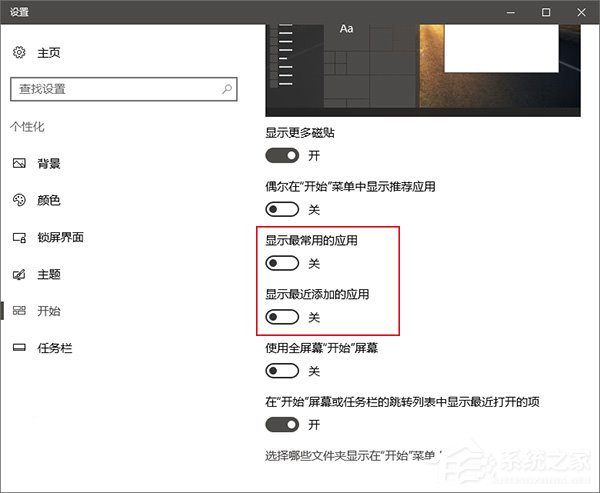
5、这样一来,你喜爱的应用就彻底排第一了,如下图;
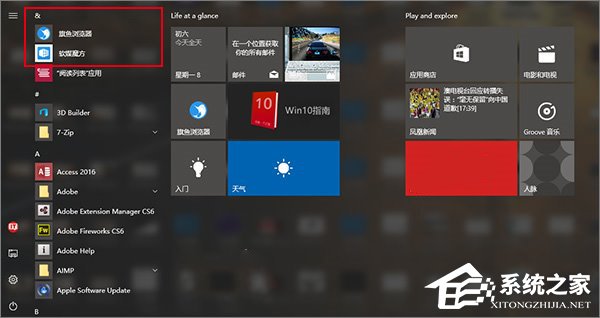
6、如果你在应用名称前面加上字符也可以起到一定的置顶作用,但添加空格的好处就在于视觉上干扰最小,而且优先级最高,能够最大程度实现置顶的需求。
关于Windows10开始菜单置顶应用的操作技巧就给大家分享到这边了,有兴趣的伙伴可以设置一下,可以大大方便你的操作哦!
相关文章:

 网公网安备
网公网安备